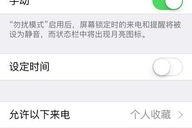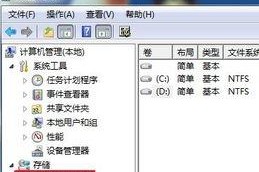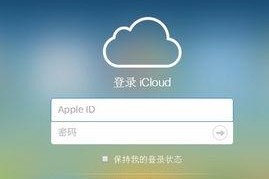在某些情况下,我们可能需要使用U盘启动电脑,比如安装操作系统或修复系统故障。而对于使用神舟战神电脑的用户来说,了解如何正确设置U盘启动是非常重要的。本文将详细介绍神舟战神电脑如何设置U盘启动的教程及步骤,帮助大家轻松搞定这一操作。
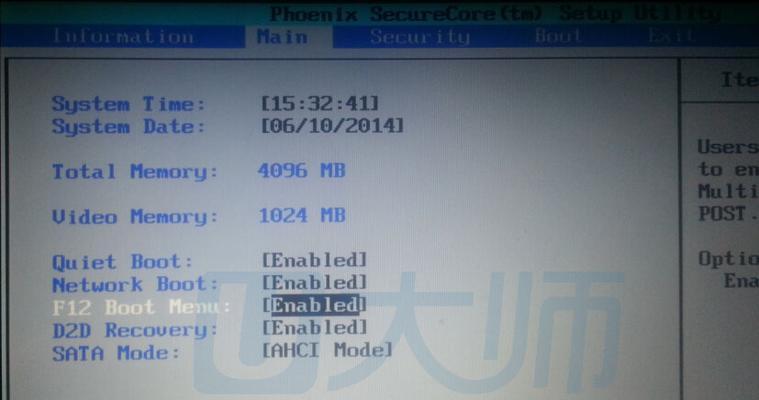
检查U盘的引导能力
在开始设置U盘启动之前,我们首先需要确保所使用的U盘具备引导能力。这意味着U盘需要有一个可引导的系统文件,例如Windows安装文件或Linux发行版。
备份重要文件
在进行任何系统设置之前,我们强烈建议您备份您电脑上的重要文件。设置U盘启动涉及到对系统进行改动,万一出现问题,您可以通过备份文件恢复数据。
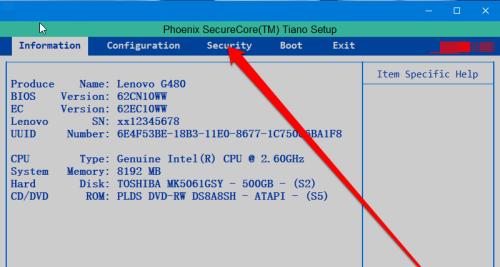
进入BIOS设置界面
重启电脑,按下开机时显示的指定按键(可能是DEL、F2、F12等)进入BIOS设置界面。在神舟战神电脑中,一般是按下F2键。
进入启动项设置
在BIOS设置界面中,找到“启动”或“Boot”选项,并进入该选项设置界面。
选择U盘为首选启动设备
在启动项设置界面中,找到“启动顺序”或“BootOrder”选项。将U盘设备移动到列表的首位,以确保电脑首先从U盘启动。
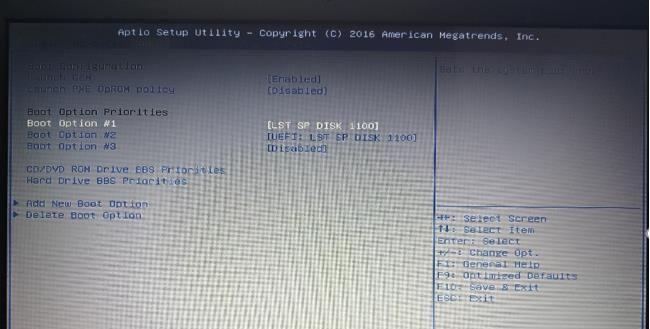
保存设置并退出
在设置完U盘为首选启动设备后,按下对应的快捷键(一般是F10键)保存设置并退出BIOS设置界面。
重新启动电脑
现在,重新启动您的电脑。如果一切正常,电脑将从U盘启动,并显示U盘中的引导系统。
选择U盘引导系统
当电脑从U盘启动后,您将看到一个引导界面。根据您的需求选择相应的操作系统或工具。
按照引导界面进行操作
根据引导界面提供的选项和指示,进行相应的操作。例如,如果您希望安装操作系统,请按照相应的步骤进行操作。
等待操作完成
根据不同的操作需求,您需要等待一段时间来完成相应的操作。请耐心等待,不要中途关机或断开电源。
重新设置启动项
在完成U盘启动后,为了避免每次重启电脑都从U盘启动,我们需要重新进入BIOS设置界面,并将启动项恢复为原始设置。
恢复原始启动顺序
在BIOS设置界面中,找到“启动顺序”或“BootOrder”选项,并将原始启动设备移动到首位。
保存设置并退出
在恢复原始启动顺序后,按下相应的快捷键保存设置并退出BIOS设置界面。
重新启动电脑
现在,重新启动您的电脑。系统将按照原始的启动顺序启动。
通过本文的详细教程,我们了解了如何在神舟战神电脑中设置U盘启动。这项操作对于安装操作系统或修复系统故障非常有用。然而,在进行任何系统设置之前,请确保已经备份了重要文件,并按照教程中的步骤进行操作。祝您设置U盘启动成功!